3 Solutions pour Télécharger et Graver des Vidéos YouTube sur DVD
YouTube est une destination unique pour toutes vos recherches liées aux vidéos. Que ce soit le dernier thriller de fiction, une vidéo musicale, un tutoriel ou toute autre vidéo, vous allez sûrement le trouver sur votre chaîne YouTube préférée. Si vous avez téléchargé un certain nombre de vidéos YouTube sur votre PC et que vous souhaitez en profiter sur votre lecteur DVD, un convertisseur YouTube to DVD est ce dont vous avez besoin. La majorité des vidéos téléchargées sur YouTube est au format FLV, ce qui n'est pas compatible avec un lecteur DVD. Ainsi, vous devez d'abord convertir les vidéos dans un format compatible et vous aider à graver des vidéos YouTube sur DVD ; Nous listons les meilleures solutions ci-dessous.
Partie 1. Comment graver une vidéo YouTube sur DVD avec Wondershare DVD Creator
Si vous avez déjà téléchargé des vidéos YouTube sur votre PC, Wondershare DVD Creator est le meilleur logiciel à être utilisé. En utilisant ce convertisseur YouTube vers DVD, vous pouvez graver vos vidéos téléchargées sur un disque DVD, un dossier DVD, un disque Blu-ray ou même un fichier ISO. Le logiciel fonctionne avec toutes les dernières versions du système d'exploitation Windows et Mac et facilite la gravure de DVD de qualité à très haute vitesse.
Wondershare DVD Creator
- · Graver des vidéos Youtube et d'autres formats sur DVD/ISO/Blu-ray.
- · Des outils supplémentaires aident à créer un diaporama de photos, éditer des vidéos, convertir des DVD en vidéo/disque Blu-ray, etc.
- · Personnalisez le menu DVD avec différents paramètres tels que le titre, la musique, l'image et même les chapitres.
- · Offrez plus de 100 modèles gratuits dans différents styles tels que le sport, la vie de famille, les vacances, le film et plus encore.
- · Éditeur intégré pour personnaliser les vidéos YouTube par rognzge, découpage, sous-titres, effets, etc.
- · Graver des vidéos YouTube sur DVD à une vitesse rapide et une sortie de haute qualité.
Étapes sur la façon de copier des vidéos YouTube sur DVD en utilisant Wondershare DVD Creator:
Étape 1 Ouvrez le convertisseur YouTube vers DVD et choisissez de créer un DVD.
Exécutez Wondershare DVD Creator sur votre PC. Dans la fenêtre qui apparaît, sélectionnez l'option Créer un disque DVD vidéo .

Étape 2 Importez les vidéos YouTube téléchargées.
Par défaut, l'onglet Source s'ouvre. Cliquez sur le bouton + pour ajouter les vidéos YouTube téléchargées sur votre PC. Vous pouvez également faire glisser et déposer les vidéos. Plusieurs fichiers peuvent être ajoutés ici qui seront affichés sous forme de vignettes sur le côté gauche du volet.

Étape 3 Modifiez les vidéos YouTube.
Les vidéos ajoutées peuvent être modifiées pour donner un effet personnalisé si nécessaire. Sélectionnez la vidéo que vous souhaitez personnaliser, faites un clic droit et choisissez l'option Modifier . Vous pouvez également cliquer sur l'icône en forme de crayon sur la vignette, et dans les deux cas, une fenêtre de l'éditeur de vidéo s'ouvre. Sélectionnez l'onglet Rogner, Filigrane et Sous-titre, effectuez les modifications et cliquez sur OK pour enregistrer les modifications.

Étape 4 Choisissez le modèle de DVD à utiliser.
Sélectionnez l'onglet Menu pour voir la liste des modèles de menu DVD disponibles. Sélectionnez un motif et personnalisez-le en ajoutant des chapitres, en personnalisant une vignette, en ajoutant du texte, en ajoutant de la musique de fond ou une image ou en changeant le format.

Étape 5 Prévisualisez et gravez des vidéos YouTube sur DVD.
L'onglet Aperçu vous aide à vérifier le DVD créé. Si vous trouvez quelque chose d'incomplet ou manquant, retournez à l'onglet correspondant et apportez des modifications. Cliquez sur l'onglet Graver et une fenêtre Paramètres s'ouvrira. Insérez un disque vierge dans votre ordinateur et sélectionnez l'option Graver sur le disque . Donnez l'étiquette du disque et choisissez les options pour Standard TV, mode de lecture du disque, et autres. Vous pouvez également sélectionner le type de disque et la qualité du disque dans le coin inférieur droit. Cliquez sur le bouton Graver pour démarrer la conversion de la vidéo YouTube en DVD.

Partie 2. Meilleur Téléchargeur Youtube et Convertisseur Youtube vers DVD
Voulez-vous un Téléchargeur Youtube vers DVD non seulement pour graver des vidéos sur DVD, mais aussi pour télécharger les vidéos souhaitées sur YouTube? Nous recommandons Wondershare Video Converter Ultimate en tant que meilleur programme YouTube Downloader and Converter complète le processus en quelques clics. Le logiciel fonctionne comme une boîte à outils vidéo complète, prenant en charge la conversion vidéo, le téléchargement, le transfert et la gravure de DVD. Disponible pour Mac et Windows OS, il est rapide et donne des fichiers de haute qualité. En utilisant Wondershare Video Converter Ultimate pour Mac, vous pouvez télécharger une playlist complète de YouTube en une seule fois. Option pour télécharger YouTube en MP3 en un seul clic est également là. Une fois la vidéo téléchargée, elle peut être convertie en disque DVD/Blu-ray, fichier ISO ou dossier DVD.
Principales caractéristiques:
Wondershare Video Converter Ultimate
- Graver des vidéos YouTube téléchargées sur un disque DVD de haute qualité à grande vitesse.
- · Personnalisez et modifiez des vidéos YouTube avant de les graver avec l'éditeur intégré complet.
- · Graver des vidéos YouTube sur DVD de manière professionnelle en sélectionnant des modèles de menu DVD gratuits.
- · Personnalisez les modèles en ajoutant de l'image d'arrière-plan ou de la musique et en ajustant le titre du DVD en fonction de sa police, de sa couleur, de sa taille et d'autres paramètres.
- · Téléchargez et enregistrez des vidéos YouTube dans la playlist comme vous le souhaitez.
Étapes pour télécharger et graver des vidéos YouTube sur DVD en utilisant Wondershare Video Converter Ultimate pour Mac:
Avant de suivre les étapes ci-dessous, ouvrez la vidéo ou la playlist YouTube sur le navigateur Mac et copiez son URL.
Étape 1 Ouvrez Téléchargeur Youtube vers DVD et télécharger la vidéo.
Lancez Wondershare Video Converter Ultimate sur votre système Mac. Sélectionnez l'onglet Télécharger et cliquez sur Coller l'URL . Le lien copié sera automatiquement copié et le programme confirmera le téléchargement de la liste de lecture.
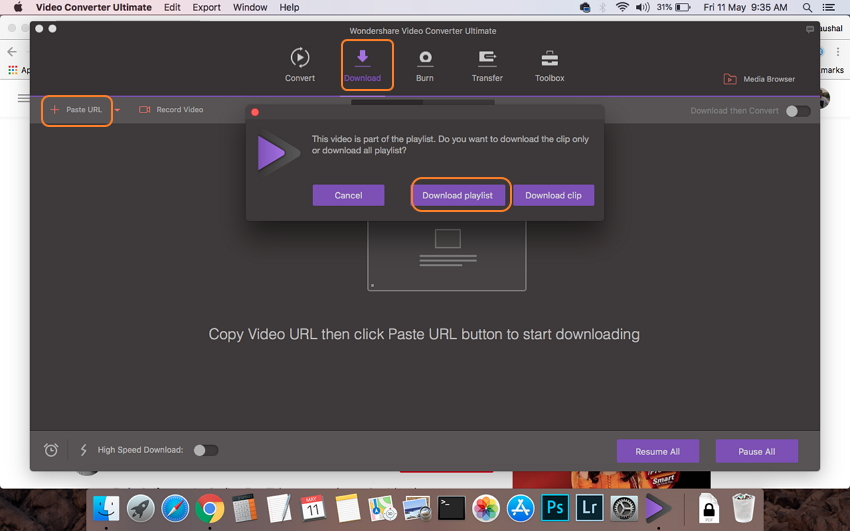
Étape 2 Transférer les vidéos YouTube téléchargées pour la conversion de DVD.
La playlist téléchargée apparaîtra sous l'onglet Terminé . Sélectionnez et mettez la playlist en surbrillance, puis choisissez l'option Ajouter à la liste de gravure .

Étape 3 Modifiez les vidéos YouTube (facultatif).
Sélectionnez l'onglet Graver à partir de l'interface principale du logiciel. Les vidéos téléchargées de la playlist YouTube s'affichent sous forme de vignettes. Pour modifier les vidéos, sélectionnez la vidéo, cliquez sur l'icône souhaitée sous la vignette et apportez les modifications nécessaires.

Étape 4 Choisissez le modèle de menu DVD.
Le côté droit de l'interface affiche les modèles de modèles de menu disponibles. Sélectionnez celui qui correspond le mieux à votre thème vidéo. Pour ajouter une image d'arrière-plan de la musique, cliquez sur l'icône Modifier dans le coin supérieur droit.

Étape 5 Entrez l'étiquette du DVD et d'autres paramètres.
Donnez un nom au DVD que vous créez sur l'onglet d'étiquette DVD. Sélectionnez le type de menu, le format d'image, la norme TV et la qualité.

Étape 6 Sélectionnez l'emplacement et convertir YouTube en format DVD.
Ensuite, sélectionnez l'emplacement où vous souhaitez graver les vidéos YouTube sur Graver la vidéo sur: . Cliquez sur le bouton Graver dans le coin inférieur droit pour transférer la vidéo YouTube sur DVD.

Partie 3. Comment copier YouTube sur DVD Gratuit
Vous n'avez pas besoin d'un logiciel professionnel payant et recherchez des options gratuites? DVDVideoSoft Free YouTube to DVD Converter est l'un des logiciels gratuits les plus utilisés. En utilisant le programme, vous pouvez copier des vidéos YouTube sur DVD en tant que vidéos individuelles ainsi qu'une collection complète comme listes de lecture et listes de diffusion, chaînes d'utilisateurs, listes de lecture d'artistes, vidéos de catégories musicales, vidéos de catégories de films, listes de lecture personnelles et autres.
Caractéristiques principales:
- • Permet de sauvegarder l'original et les vidéos YouTube non converties.
- • Téléchargement multi-flux pris en charge.
- • Possibilité de personnaliser le nom de la sortie et de sauvegarder l'historique des téléchargements.
- • Permet le téléchargement de vidéos nécessitant une autorisation YouTube via IE, Chrome ou Firefox.
- • Permet de régler la compatibilité avec le logiciel de lecture d'écran.
- • Logiciel sûr sans spyware ou adware.
Étapes à suivre pour télécharger et graver YouTube sur DVD en utilisant DVDVideoSoft Free YouTube to DVD Converter:
Étape 1: Téléchargez, installez et exécutez Free YouTube to DVD Converter sur votre PC Windows.
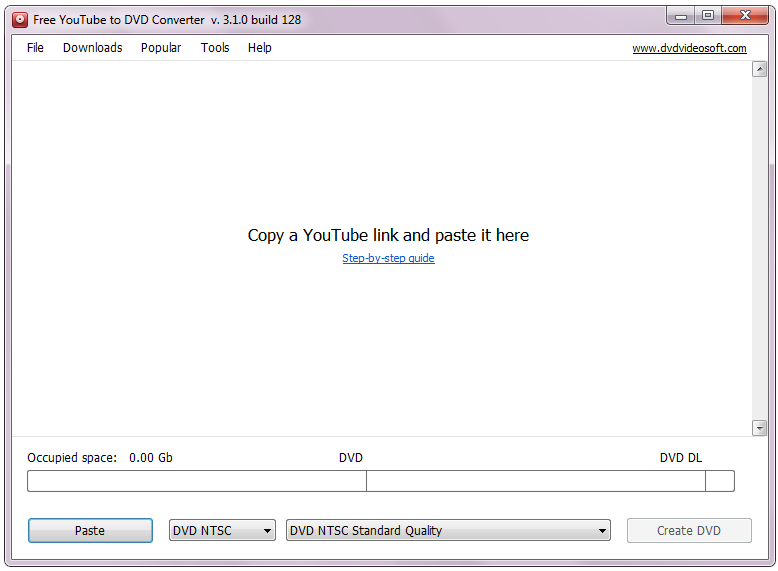
Étape 2: Ouvrez les vidéos YouTube souhaitées sur le navigateur de votre PC et copiez leur lien. Collez le lien à l'interface du logiciel. Une fois les liens détectés, le processus de téléchargement de la vidéo commence. Vous pouvez y coller des liens de vidéos individuelles ou de listes de lecture, de chaînes ou d'autres collections.

Étape 3: Sélectionnez à partir de DVD NTSC ou DVD PAL. Choisissez également parmi les paramètres de qualité préconfigurés.

Étape 4: Cliquez sur le bouton Créer un DVD dans le coin inférieur droit qui s'ouvre, choisissez une fenêtre d'action. Sélectionnez l'option applicable et cliquez sur Continuer . Le processus de téléchargement de vidéos YouTube sur DVD commencera.
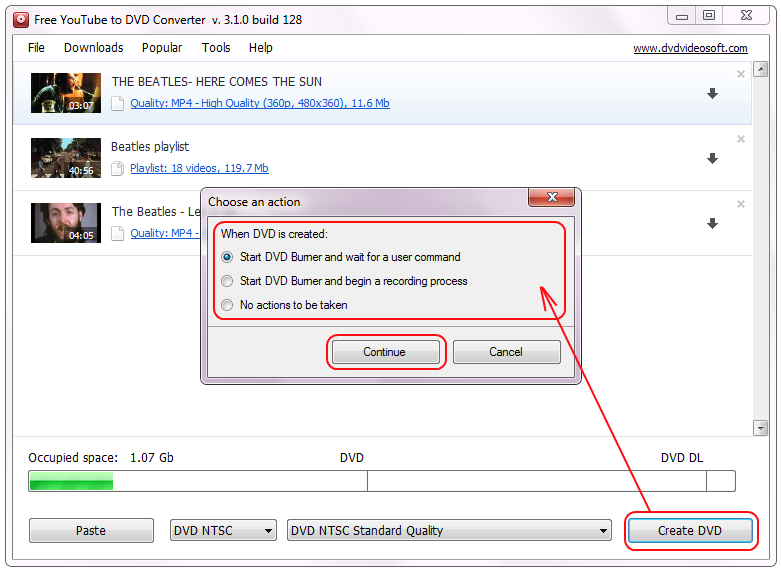
Partie 4. Choisissez le convertisseur YouTube vers DVD approprié
Ci-dessus énumérés sont 3 solutions sur la façon de convertir des vidéos YouTube en DVD. La sélection de la meilleure option dépend totalement de vos besoins et pour vous aider, un tableau de comparaison est listé ci-dessous.
| Produit | Wondershare DVD Creator | Wondershare Video Converter Ultimate | DVDVideoSoft Free YouTube to DVD Converter |
| Système d'exploitation pris en charge | Windows/Mac | Windows/Mac | Windows |
| Téléchargement de vidéos YouTube |

|

|
|
| Téléchargement de la playlist YouTube |

|

|
|
| Modèles de DVD gratuits | Oui, vient avec plus de 100 modèles élégants | Oui, vient avec plus de 20 modèles élégants | |
| Personnalisation de modèle de DVD |

|

|
|
| Créer de nouveaux chapitres |

|
||
| Editeur de vidéo |

|

|
|
| Prix | 39,95 € 1 PC/Licence à vie | 49,95 € 1 PC/Licence à vie | Gratuit |
| Télécharger | Essai Gratuit Essai Gratuit | Essai Gratuit Essai Gratuit |









